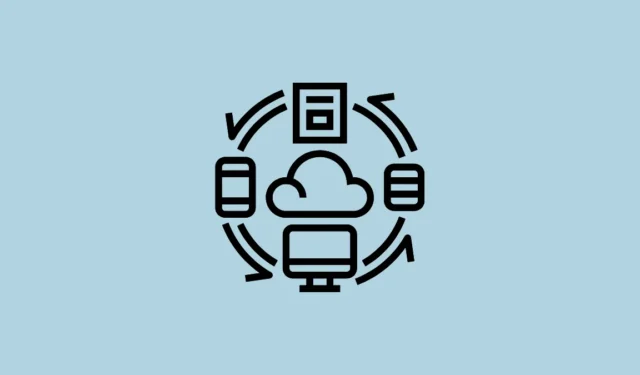
La tastiera SwiftKey di Microsoft offre una serie di funzionalità pratiche, tra cui un compositore di messaggi integrato, la modalità di navigazione in incognito e la sincronizzazione degli appunti. Questa capacità di sincronizzazione degli appunti consente di condividere contenuti copiati tra dispositivi che hanno la tastiera SwiftKey installata e persino con un PC Windows che non ha l’app installata.
Per attivare questa funzionalità, assicurati di aver effettuato l’accesso con lo stesso account Microsoft sul tuo PC Windows e all’interno dell’applicazione SwiftKey su tutti gli altri dispositivi che desideri connettere.
Come abilitare la sincronizzazione degli appunti
- Per prima cosa avvia l’app Impostazioni sul tuo PC Windows tramite il
Win + Icollegamento, quindi seleziona “Sistema” dal menu a sinistra.
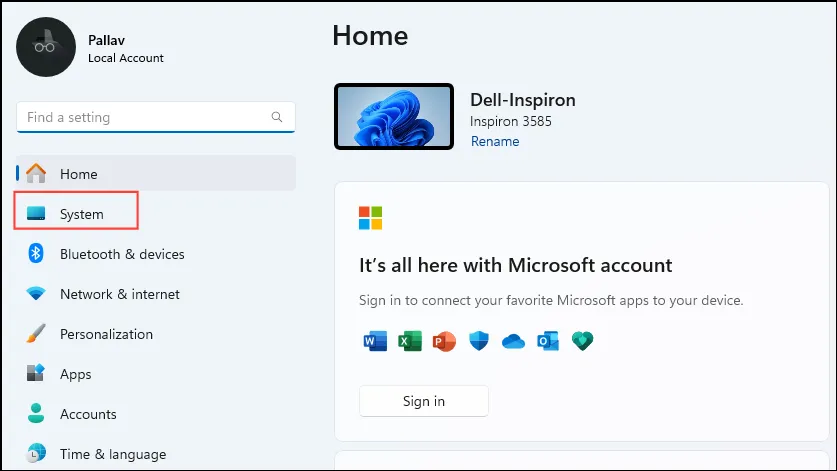
- Nella sezione Sistema, vai su “Appunti”.
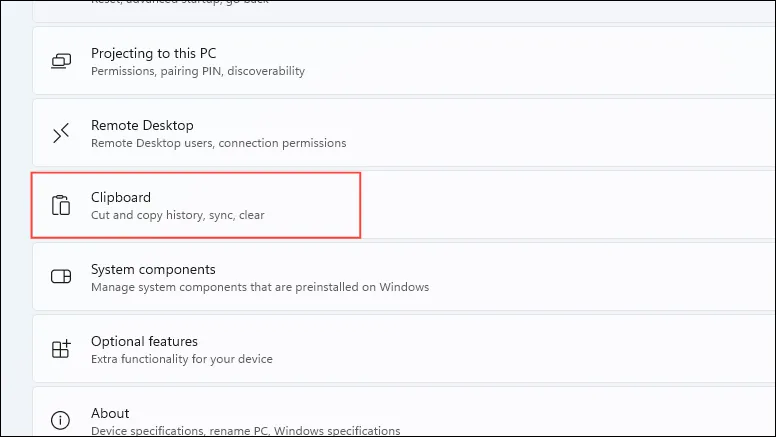
- Successivamente, attiva l’opzione “Cronologia degli appunti su tutti i dispositivi” selezionandola.
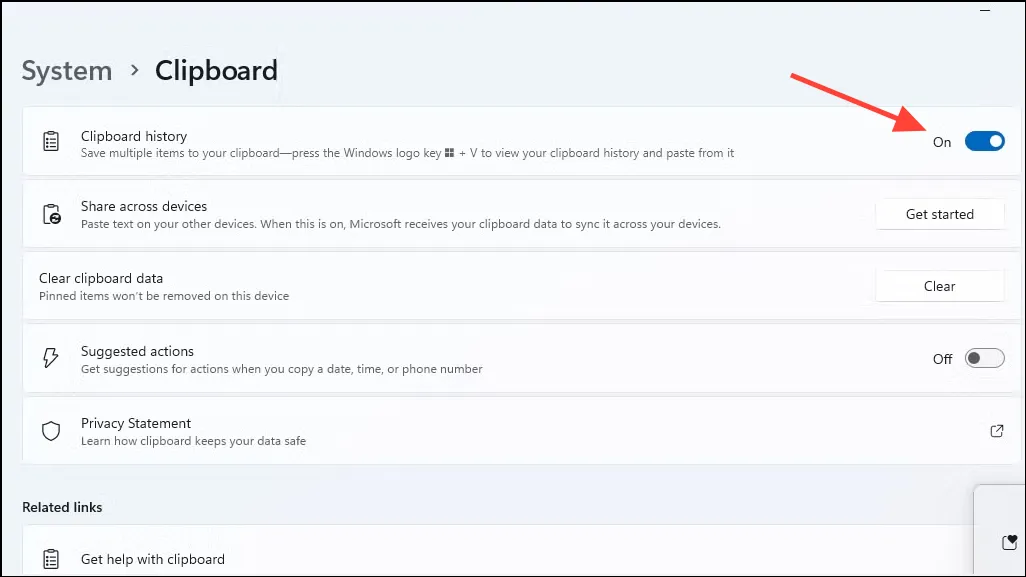
- Seleziona l’opzione “Sincronizza automaticamente il testo che copio”.
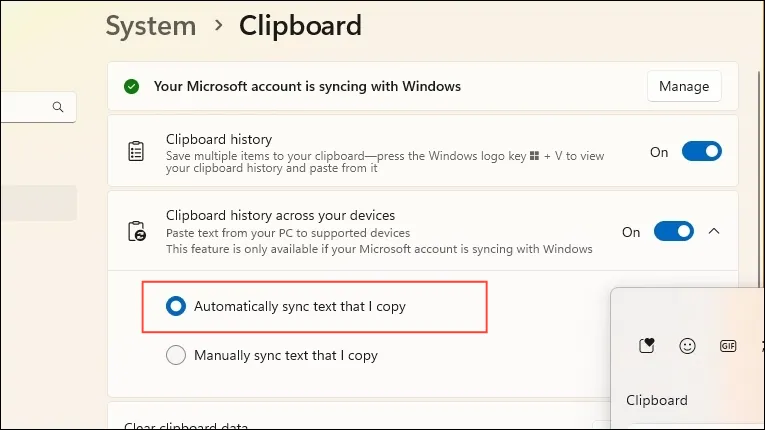
- Apri la tastiera SwiftKey sull’altro dispositivo e tocca l’icona degli appunti situata nella parte superiore della tastiera.
- Successivamente, tocca l’icona dell’ingranaggio sulla destra per accedere alle impostazioni degli appunti.
- Infine, attiva l’opzione “Sincronizza cronologia appunti”.
- Se hai utilizzato la tastiera SwiftKey senza aver effettuato l’accesso a un account Microsoft, apparirà un prompt che ti chiederà di effettuare l’accesso per sincronizzare la cronologia degli appunti. Fai clic su “OK” e accedi al tuo account per completare la configurazione.
Incollare dagli Appunti su più Dispositivi
Quando si utilizza Microsoft SwiftKey, solo l’elemento copiato più di recente sarà accessibile tramite gli appunti e verrà archiviato per un’ora.
Il contenuto copiato da Windows apparirà sulla barra di previsione della tastiera SwiftKey su Android, rendendolo facile da incollare rapidamente. Puoi anche accedervi controllando la cronologia degli appunti.
Su Windows, premi semplicemente Ctrl+ Vper incollare il testo che hai copiato in precedenza su Android. In alternativa, puoi aprire gli appunti per visualizzare gli elementi copiati lì.
Informazioni importanti
- Oltre alla sincronizzazione degli appunti, puoi eseguire il backup dei tuoi dati abilitando la funzionalità “Backup e sincronizzazione” nella tastiera SwiftKey, che archivia in modo sicuro le tue informazioni nel cloud per consentirne l’accesso da qualsiasi dispositivo su cui è installata la tastiera e su cui è stato effettuato l’accesso con il tuo account Microsoft.
- Puoi anche sincronizzare i dati degli appunti di SwiftKey tra vari dispositivi Android abilitando la funzionalità cronologia degli appunti nello stesso modo.
- Microsoft assicura agli utenti che i dati degli appunti sono protetti tramite crittografia standard del settore e che tali informazioni non vengono elaborate né archiviate indefinitamente sui propri server.




Lascia un commento